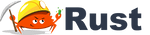見出し
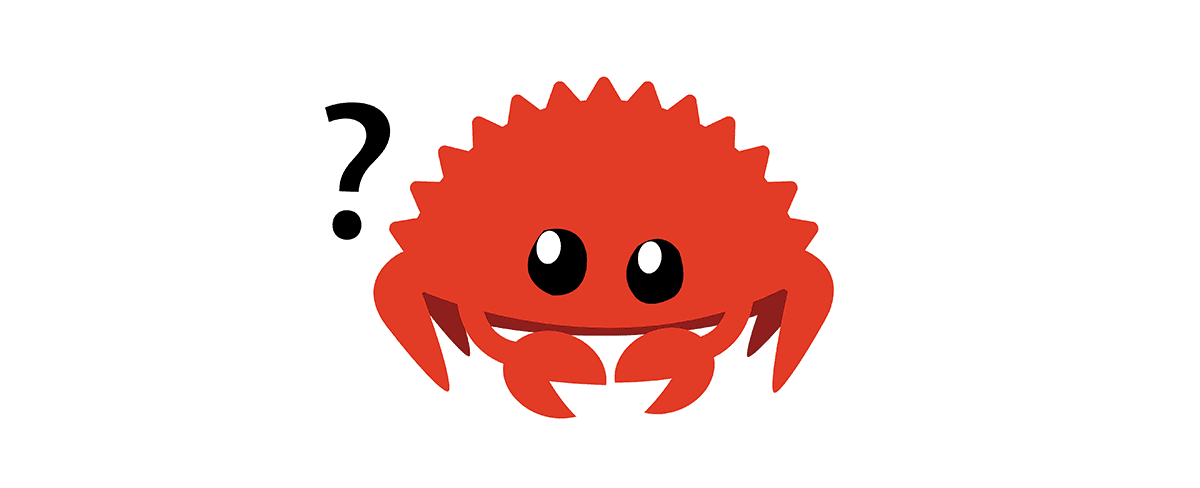
はじめに
AtCoder の Rust のバージョンは、2022 年 9 月の段階でもまだ 1.42.0 なので、最新のバージョンを使用している場合は、1.42.0 をインストールする必要があります。
バージョンを指定してインストール
rustup install 1.42.0
ターミナル(またはコマンドプロンプト)で上記コマンドを実行すると、下記のようなコードが表示されると思いますので、インストールが完了するまで待ちましょう。
info: syncing channel updates for '1.42.0-x86_64-unknown-linux-gnu' info: latest update on 2020-03-12, rust version 1.42.0 (b8cedc004 2020-03-09) info: downloading component 'cargo' 4.8 MiB / 4.8 MiB (100 %) 2.3 MiB/s in 2s ETA: 0s info: downloading component 'clippy' 1.8 MiB / 1.8 MiB (100 %) 1.0 MiB/s in 2s ETA: 0s (略) info: installing component 'rustfmt' 1.42.0-x86_64-unknown-linux-gnu installed - rustc 1.42.0 (b8cedc004 2020-03-09) info: checking for self-updates
バージョン切り替え
最新のバージョン(Stable)をすでにインストールした状態で、1.42.0 をインストールしたとしても、バージョンは最新のままですので、下記コマンドを実行して、1.42.0 に切り替えましょう。
※現在使用中のバージョンは、rustc -V で確認できます。(V は大文字)
rustup default 1.42.0
最新のバージョンに戻したい場合は、下記コマンドを実行します。
rustup default stable
AtCoder とは別に、普段は Rust の最新バージョンを使って開発したいと考えている方は、AtCoder 用の環境は WSL や VirtualBox 等を使って、仮想環境上に構築する事を推奨します。
RLS(Rust Language Server)について
AtCoder コンテストに Rust で参加するためのガイドブックにおいて、RTS のインストールが言及されていますが、Rust の開発チームの公式アナウンスによると、「RLS のビルドは、1.64(2022 年 9 月 22 日リリース予定)のリリースを最期に、それ以後新たなリリースが行われない。」とされているため、rust-analyzer を使用する事を推奨します。
1.42.0 で Rust-Analyzer を動作させるには
残念ながら、執筆時点では Rust 1.42.0 環境下では、rust-analyzer は動作しません。 Rust 1.42.0 環境で rust-analyzer を動作させるを参考にしてみてください。
WSL 上での AtCoder 環境構築に興味がある方は、下記記事も御覧ください。 【AtCoder 用】WSL 上での cargo-compete のインストール方法&操作手順